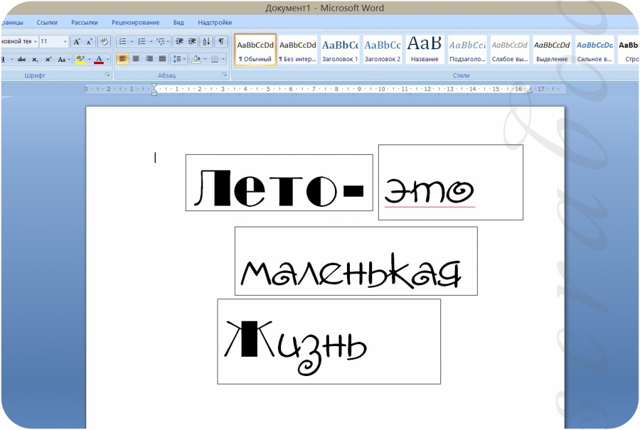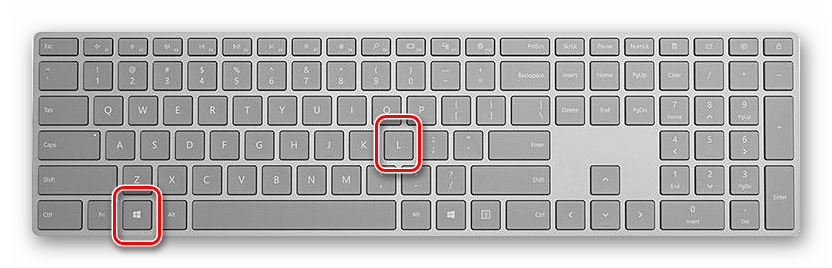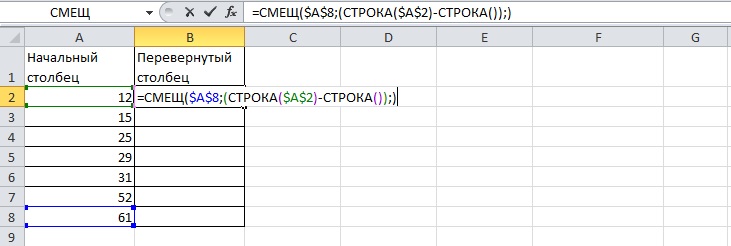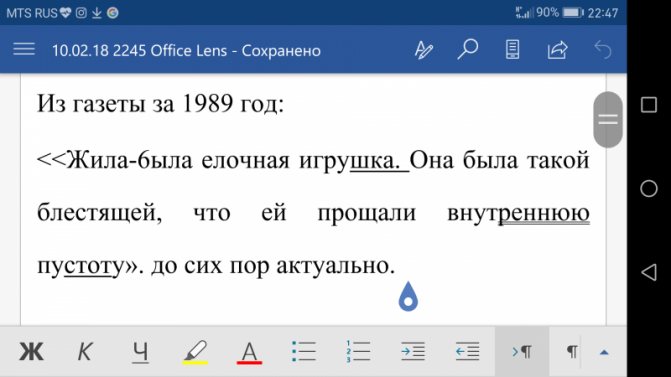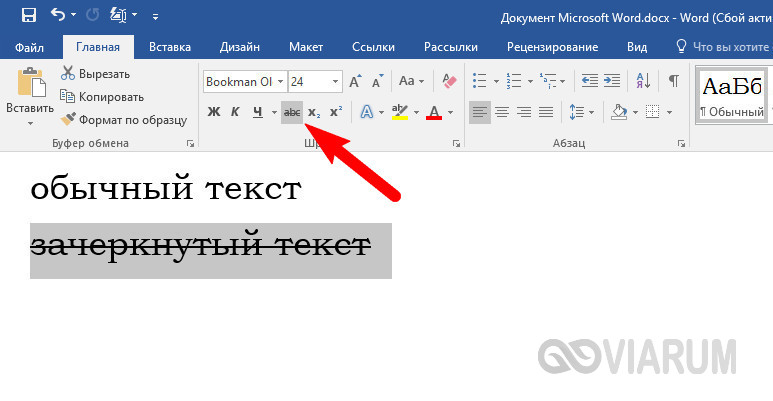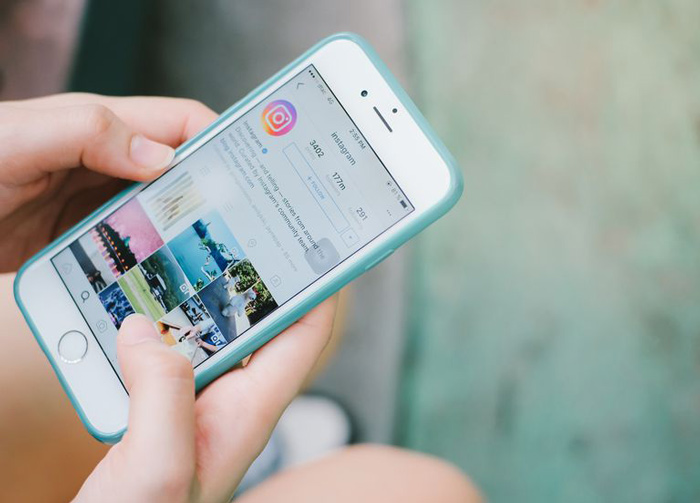Как сделать зачеркнутый текст в инстаграм или красивым шрифтом
Содержание:
- Меняем вид текста с помощью textgenerator.ru
- Сервис ru.piliapp.com для написания зачеркнутого текста в Instagram
- Меняем вид текста с помощью textgenerator.ru
- Для чего используется зачеркнутый текст
- Красивые шрифты в описании профиля
- Зачеркнутый шрифт
- Можно ли сделать перечеркнутый текст в Instagram с компьютера
- Работа со шрифтами
- Если работаем на ПК
- Заголовки и разделы
- Как в Инстаграм скрыть фото, на которых вы были отмечены
- Инстаграм поддержка: если взломали аккаунт
- Как делать жирный шрифт для Инстаграма
- Идеальные места в профиле для вставки жирного шрифта
- Как делать жирный шрифт для Инстаграма
- Как сделать перенос строки в Инстаграм
Меняем вид текста с помощью textgenerator.ru
Ресурс https://textgenerator.ru преобразовывает введенный вами текст в другие типы. Перед этим нужно выбрать на главной странице желаемый фильтр. Здесь вы найдете несколько различных шрифтов — от декоративных до монохромных. Можно выбрать и тип написания шрифта. Для создания перечеркнутого, нужно выбрать «Strike». После этого ввести нужное слово и скопировать результат в блоке рядом.
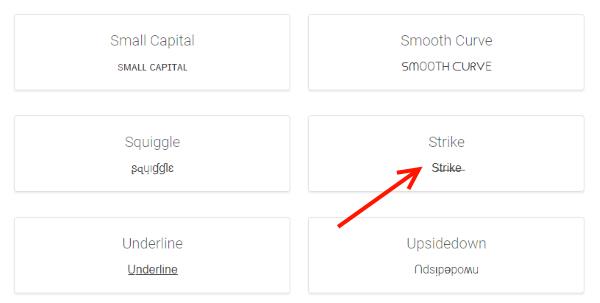
Выбор перечеркнутого текста на textgenerator.ru
Если подобрать красивый и подходящий фон и сделать зачеркнутый и осмысленный текст в Инстаграм через онлайн-редактор, вы можете добиться отличного результата
Самое главное, что таким образом вы создадите уникальный пост или описание к изображению, которое непременно заставит других пользователей обратить на него внимание
Сервис ru.piliapp.com для написания зачеркнутого текста в Instagram
На сайте вы сможете выбрать:
Символ слэш — это текст, символы которого перечеркнуты тонкой прямой линией, наклоненной вправо. В компьютерном сленге этот символ достаточно популярен
Его можно найти, обратив внимание на адресную строку вашего браузера. Разделы сайта отбиваются именно этим знаком — /;
Двойное подчеркивание — текст, символы которого подчеркнуты двойной линией снизу;
Волна линия — если вы выберите этот вариант, ваш пост будет подчеркнут волнистой линией снизу;
Подчеркнутый — слово подчеркнуто одной линией снизу;
Пунктирная линия — если написать что-то этим способом, то слова будут подчеркнуты снизу штрих-пунктиром;
Перечеркнутый — символы перечеркнуты посередине.
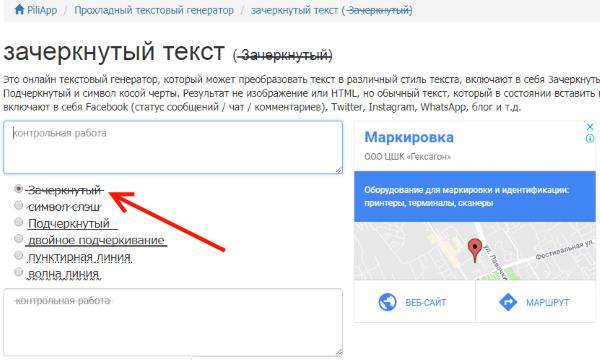
Выбор типа текста в редакторе
Вот так пользоваться этим сервисом:
- Выберите один из вариантов и напишите в верхнем блоке нужное слово.
- В нижней части нажмите под окном кнопку «Копировать в буфер обмена».
- После этого вставьте в нужном месте текст на странице Instagram.
Меняем вид текста с помощью textgenerator.ru
Ресурс https://textgenerator.ru преобразовывает введенный вами текст в другие типы. Перед этим нужно выбрать на главной странице желаемый фильтр. Здесь вы найдете несколько различных шрифтов — от декоративных до монохромных. Можно выбрать и тип написания шрифта. Для создания перечеркнутого, нужно выбрать «Strike». После этого ввести нужное слово и скопировать результат в блоке рядом.
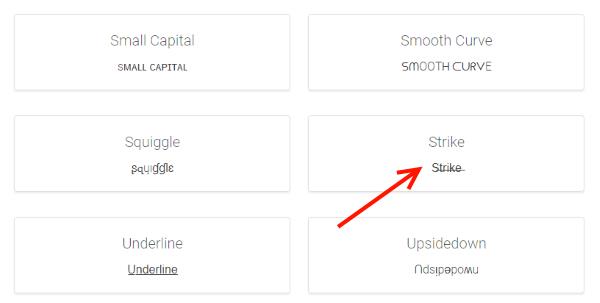
Если подобрать красивый и подходящий фон и сделать зачеркнутый и осмысленный текст в Инстаграм через онлайн-редактор, вы можете добиться отличного результата
Самое главное, что таким образом вы создадите уникальный пост или описание к изображению, которое непременно заставит других пользователей обратить на него внимание
Для чего используется зачеркнутый текст
Социальные сети плотно вошли в нашу жизнь, и сегодня миллионы людей являются их активными пользователями
Привлечь внимание к своему посту из-за высокой конкуренции теперь совсем не просто. Нужно идти на всевозможные ухищрения, и зачеркнутый текст — одно из них
Капсом, смайлами или восклицательными знаками уже никого не удивишь, а вот если пользователь видит зачеркнутый текст в посте, то он автоматически задерживает свое внимание на нем, ведь ранее с такой особенностью оформления не сталкивался. Зачеркнутый текст может пригодиться также и для более практичных целей:
Зачеркнутый текст может пригодиться также и для более практичных целей:
Кроме всего прочего, это хороший инструмент для того, чтобы придать тексту эмоциональность и живость. Все мы привыкли к общению через интернет-сеть, где мы можем поправить все, что было написано неудачно, и отправить уже отредактированную версию сообщения.
Зачеркивание делает текст более живым – это подобно тому, как человек пишет обычной ручкой на бумаге и, не имея возможности нажать на Delete, просто зачеркивает и пишет дальше. Воспользуйтесь этим приемом для того, чтобы сделать свои посты запоминающимися.

Обновлено – 11 ноября 2019
Зачеркнутый текст в Инстаграм пользуется большим спросом среди активных пользователей.
С помощью перечёркнутого текста можно привлечь внимание пользователей к публикации или профилю. А самое главное — написать зачёркнутое слово или текст можно за пару простых действий
А самое главное — написать зачёркнутое слово или текст можно за пару простых действий.
Красивые шрифты в описании профиля
Ваш профиль в Инстаграме — это своего рода витрина в магазине. Все шопоголики знают, что витрины часто украшают для привлечения внимания покупателей. В любом большом, городе есть ЦУМ, где вы можете это наблюдать в реальности. Существует даже отдельная профессия оформителя витрин и называется она «витринист или визуальный мерчендайзер».
Ваш профиль может отличаться от остальных оригинальными шрифтами. Для этого вам придется прибегнуть к помощи дополнительных сервисов. Их на текущий момент очень много. Назову парочку бесплатных сервисов: Sprezzkeyboard или FontsForInstagram.
Работают эти сервисы по принципу: «напиши свой текст, выбери шрифт для него, скопируй его и вставь в шапку профиля в Инстаграме». Единственный минус в том, что они работают в основном с латиницей. Поэтому вам придется писать что-то оригинальное именно на английском языке для профиля.
На случай если эти сервисы вам не подойдут по каким-то причинам, вы всегда можете выбрать похожий и удобный для вас сервис в Apple Store или Google Play Market. Забейте в поиск «fonts instagram» и установите понравившийся вариант
Приложения могут быть бесплатными или платными, тоже обращайте на это внимание
Зачеркнутый шрифт
Использование зачеркнутого шрифта уже никого сильно не удивляет. Особенно часто его употребляют чтобы блять выматериться. В данной статье и приведу несколько примеров того, где и как писать зачеркнутым шрифтом. Таких статей предостаточно на белом свете, но мое может быть уникальным тем, что я покажу Вам не только то, как писать зачеркнутым шрифтом в ВКонтакте, на разных сайтах, в HTML и так далее, но и то, как писать зачеркнутым шрифтом в Блокноте!
Как писать зачеркнутым шрифтом в Вконтакте.
Чтобы в социальной сети Вконтакте получить зачеркнутый шрифт в сообщении, нужно указать то, что Ваш символ должен быть зачеркнутым. Для этого используется код
̶
. После данного кода нужно добавить тот символ, который нужно зачеркнуть. В итоге Вы должны получить 7 символов. Таким образом, символ за символом создается зачеркнутое слово или даже предложение.
Но вручную добавлять 6 символов перед каждой буквой дело достаточно затруднительное, которое можно и нужно автоматизировать. Именно с такой целью существуют такие простые программы, как эта, которая создана специально для того, чтобы писать зачеркнутым шрифтом в Вконтакте.
На данном приложении Вы можете набрать текст как есть, а в ответ получить код, отправив который в сообщении можно получить зачеркнутый текст.
Как писать зачеркнутым шрифтом в HTML?
В HTML существую три тэга, с помощью которых можно написать слова зачеркнутым шрифтом. Данные тэги являются закрывающимися, или парными. Это означает то, что при использовании данных тэгов должны быть открывающие и закрывающие тэги. А вот собственно и они:
На месте многоточия должны находиться буква, слово, словосочетание, предложение или даже весь текст, главное то, что все это будет зачеркнуто.
Различий при отображении текста при использовании данных тэгов нет. Но тэг del, в дополнение к визуальным эффектам, сохраняет точную дату и время, когда текст был перечеркнут. Данный тэг удобно использовать для материалов, которые редактируют несколько человек.
Как писать зачеркнутым шрифтов на разных сайтах.
Обычно, сайты используют те же самые тэги для зачеркивания текста, которые были перечислены выше. Правда пользователям не всегда приходится использовать их осознанно. Для этого, в окне редактирования текста имеется специальная кнопка, пиктограмма которой довольно популярно объясняет свою функциональность. Остается всего лишь использовать ее.
Как писать зачеркнутым шрифтом в Word`е?
Не помню как в других версиях, но в 2013-ом Word`е ситуация с зачеркнутым шрифтом полностью идентична с предыдущим пунктом. На вкладке Главная есть специальная кнопка, с пиктограммой ABC. Именно она и поможет Вам перечеркнуть написанный текст. Вам нужно всего лишь выделить нужный текст и нажать на соответствующую кнопку.
Как писать зачеркнутым шрифтом в Блокноте?
Ну и наконец-то, изюминка статьи. Текстовый редактор Блокнот сам по себе представляет довольно мало инструментов для форматирования текста. Да что там скромничать-то, их там вообще нет. Но всё же даже тут можно воспользоваться зачеркнутым и подчеркнутым шрифтом. Хотя выбор того или иного шрифта — дело довольно трудоемкое.
Для того чтобы выбрать подчеркнутый либо зачеркнутый шрифт в Блокноте, нужно… лезть по самые уши в закрома Реестра. В этом нам прекрасно поможет Редактор реестра. Используя его возможности, перейдите в узел
Hkey_Current_User\SOFTWARE\Microsoft\Notepad
В данном узле нас интересуют два параметра: lfUnderline и lfStrikeOut. Если Ваш английский оставляет желать лучшего, то знайте, что первый из них отвечает за подчеркнутый шрифт, а второй за перечеркнутый. Чтобы активировать каждый из них, нужно изменить значение данных параметров с 0 на 1.
Данный способ довольно утомителен в использовании. Вам придется каждый раз менять параметры реестра, чтобы или включить, или выключить такое оформление.
UPDATE и ВНИМАНИЕ, ЧТОБ ВАС
Я абсолютно солидарен. Если вы блять не можете исходя из объяснений в статье написать драным зачеркнутым шрифтом, но при этом понятно, что у других внеземных одаренных созданий это получается на основе той же самой информации — вы рукожоп и бестолочь. И сходите нахуй прежде чем писать в коментах вопрос аля «а как написать зачеркнутым шрифтом». Если Вам не помогла статья, разгонитесь и в стену/окно. И не забывайте при этом о том, что есть адекватные люди, которые умеют воспринимать адекватную информацию и вести себя адекватно.
Можно ли сделать перечеркнутый текст в Instagram с компьютера
Немногие блогеры знают о том, что превратить обычную надпись в зачеркнутую можно и с компьютера. Даже несмотря на то, что инста изначально создавалась только для мобильных телефонов. Чтобы зачеркнуть слово или фразу с ПК, следуем инструкции:
- заходим в десктопную версию фотохостинга и проходим авторизацию;
- из списка ниже выбираем любой онлайн сервис для генерирования подчеркнутых слов;
- пишем исходный текст, нажимаем «Изменить»;
- копируем в буфер обмена результат и вставляем его в нужное поле в Instagram.
Обращаем внимание на то, что на протяжении 2-3 минут компьютер воспринимает отформатированную текстовую часть как подчеркнутую, а не зачеркнутую. Поэтому юзеру, которым уже известно, как делать зачеркнутый текст в Инстаграме онлайн, не должны сразу впадать в панику. Нормальное восприятие начнется после того, как мы войдет в свое учетную запись со смартфона
Нормальное восприятие начнется после того, как мы войдет в свое учетную запись со смартфона.
Юзеры с опытом работы могут «напрямую» зачеркивать текст на своей инста-странице. Секрет прост: нам понадобятся символы юникода, а если точнее, то символ, скрывающийся под комбинацией 0336. Устанавливаем стандартную программу «Таблица символов», заходим в нее и осуществляем копирование символа правой кнопкой мыши.
На завершающем этапе переходим в свой профиль, выбираем место, где хотим написать сообщение. Под каждой отдельной буквой слова вставляем заранее скопированный символ. Если все действия были выполнены правильно, буквы должны зачеркиваться.
Работа со шрифтами
Для того, чтоб использовать различные шрифты, нужно установить специальное приложение на телефон.
Заходим в Play Маркет. В поисковую строку вбиваем «fonts instagram».
Выбираем подходящее приложение.
Устанавливаем его.
Запускаем установленное приложение.
В верхнюю область вводим тест. В области, которая располагается под ней, слова будут отображаться в другом шрифте, который вы подберете.
Подобрав подходящий, нужно только нажать на кнопку «Copy».
Стоит отметить, что в данном приложении вы не сможете изменить шрифт слов, напечатанных на русском языке. Более того, мне не удалось найти приложение, в котором это возможно сделать. Однако пользователи утверждают, что такие программы тоже существуют.
Если работаем на ПК
Тут все будет просто, но немного по-другому – очень много функций Инстаграма на персональном компьютере недоступны? Классический Инстаграм – это все же сеть для мобильных гаджетов, так как зачеркнуть текст в Инстаграме на ПК? Сейчас будем разбираться подробно:
- Заходим на браузерную версию Инстаграма, авторизуемся в инста-аккаунте;
- Выбираем любое приложение для генерирования подчеркнутого текста;
- Пишем все, что нужно;
- Копируем итоговый результат;
- Открываем окно профиля при помощи веб-версии для ПК;
- Редактируем свой профиль, копируя перечеркнутый текст в нужное поле.
Обратите внимание: какое-то время браузер на ПК может отображать такой отредактированный текст как подчеркнутый, а не как зачеркнутый. Воспринимать его нормально он начнет только после вашей авторизации на странице через телефон
Более опытные пользователи могут также писать напрямую в инста-аккаунте зачёркнутый текст. Лайфхак такой: можно использовать символы юникода, конкретно нам нужен символ номер 0336. Качаем стандартную прогу «Таблица символов», открываем и копируем в память мышкой сам символ.
Затем авторизуемся на свой аккаунт в Инстаграме, выбираем нужное место для комментария и вставляем перед каждой буквой нового сообщения этот символ из памяти. В итоге, каждая буква будет зачеркнута. Тут главное, быть внимательным и не копировать ничего новое в буфер до завершения поста.
Заголовки и разделы
Обычно в Инстаграме не разбивают текст на разделы. Но отделив несколько абзацев одной темы от другой, цены от хэштегов и от основного текста, вы облегчите читателю поиск нужной мысли.
В электронной переписке принято в начале раздела ставить заголовок, перед заголовком отбивать две пустые строки, а после заголовка одну. В Инстаграме две пустых строки не отобьешь, они сольются в одну. Поэтому можно отбивать с помощью спецсимволов.
Выглядит немного грязно, зато понятнее, чем с пустыми строками
Не переусердствуйте, дополнительное выделение заголовков загрязняет текст.
Кстати, заметили на фото выше вместо пустых строк три точки? Так иногда делают, когда не умеют ставить пустую строку. Можно, конечно, поставить и одну точку, но три точки вроде как должны сказать «так и было задумано».
Когда хочется отступить побольше, а как – неизвестно, появляются точки и странные полоски. Так часто поступают творческие люди, когда хотят срочно показать что-то миру, а времени на качественную редактуру поста нет
Как в Инстаграм скрыть фото, на которых вы были отмечены
Перед тем, как выложить фото в Instagram, большинство пользователей проводят тщательный отбор, отсеивая неудачные на их взгляд кадры. Некоторые на этом не останавливаются и вдобавок еще всячески ретушируют снимок, добиваясь идеальной картинки. Но нашим друзьям невдомек обо всех этих стараниях и приготовлениях, и они просто отмечают вас на фото, где вы случайно затесались, испортив ваше тщательно подобранное портфолио.
К счастью, неудачные фото, на которых вас отметили друзья, можно скрыть от всеобщего обозрения. Для этого откройте Instagram, зайдите в «Настройки».
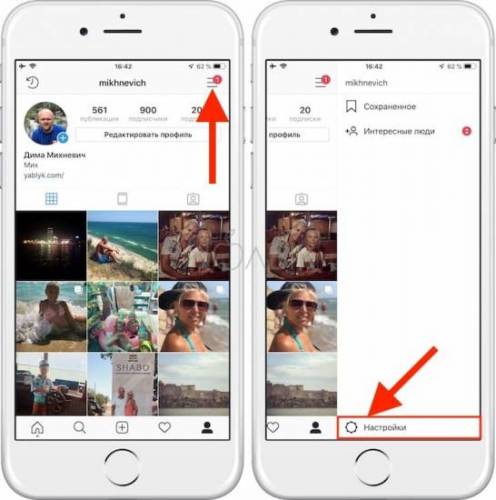
Прокрутите вниз и выберите «Фото и видео с вами». Нажмите на опцию «Скрыть фото и видео» и выберите снимки, которые нужно скрыть. Если вы не хотите, чтобы другие могли отмечать вас на фото, снимите галочку возле «Добавлять автоматически».
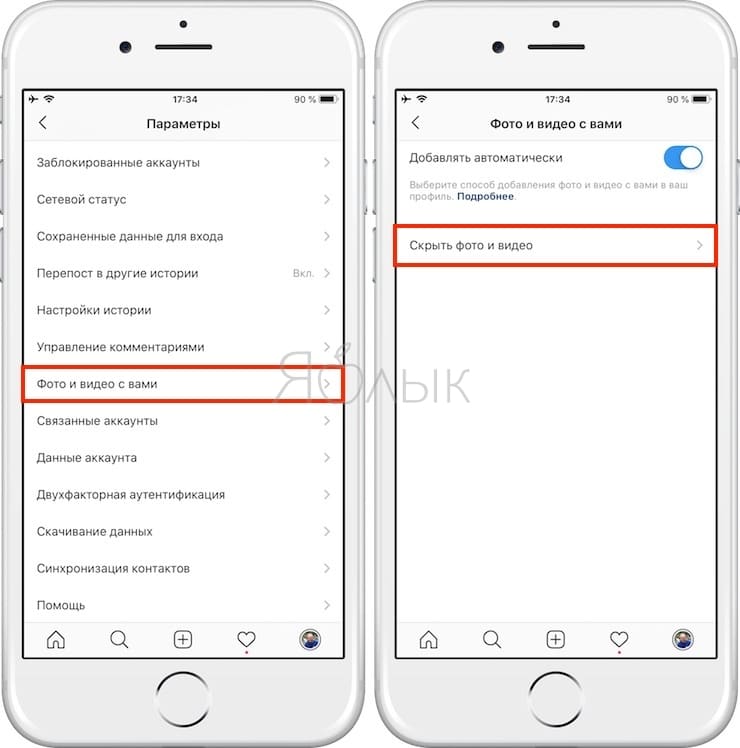
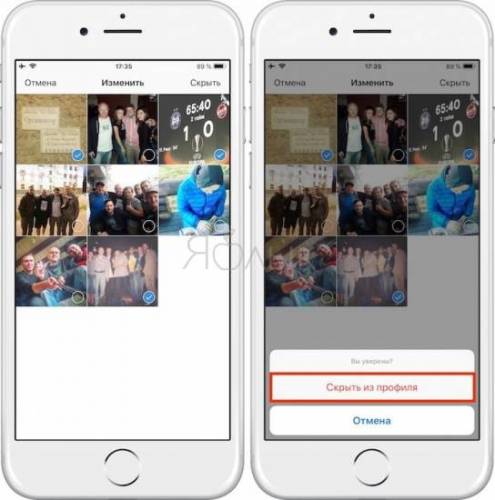
Можно также выбрать публикацию в разделе «Фото с вами» и нажать на три точки в правом верхнем углу.
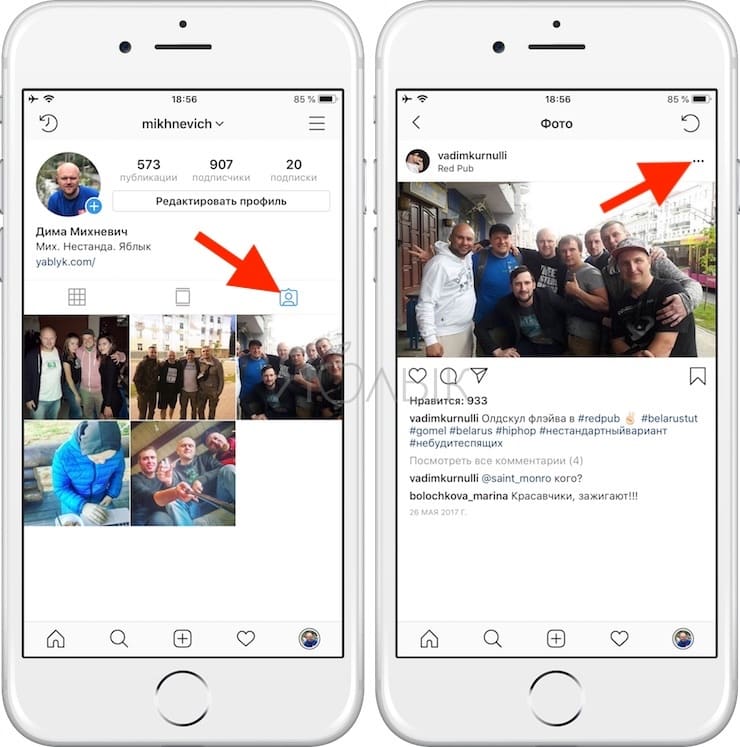
В пункте «Действия» выберите один из предложенных вариантов: «Показывать в моем профиле», «Скрыть из моего профиля», «Удалить меня из публикации» или «Пожаловаться».
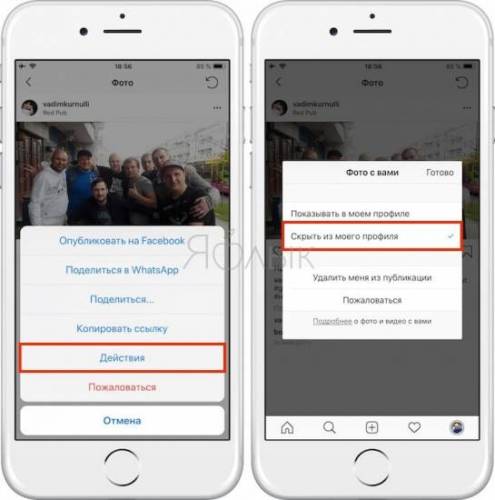
ПО ТЕМЕ: Синяя галочка в Инстаграм: как получить статус проверенного аккаунта в Instagram.
Инстаграм поддержка: если взломали аккаунт
Если появилась проблема с авторизацией и входом на страницу, фотосеть предлагает варианты ее исправления. Данная операция выполняется такими способами:
- мобильный;
- электронная почта.
Ее сотрудники могут без проблем вернуть страницу в распоряжение. От человека требуется рассказать, что произошло и в чем заключается обнаруженная неисправность.
Администраторы техподдержки Инстаграм данного ресурса заботятся о многочисленных клиентах. В поддержке работают исключительно грамотные профессионалы. Они реагируют на сообщения о выявленных сбоях, выдавая полезный структурированный ответ.
Как делать жирный шрифт для Инстаграма
Сделать жирный шрифт в Инсатаграме можно несколькими способами:
- используя приложения и клавиатуры для смартфона;
- боты для Телеграма с редактированием текста;
- сервисы для ПК: веб-редакторы для текста.
Используя приложения для смартфона, пользователь может сразу отправить созданный материал в Инстаграм. Через компьютерные программы – придется копировать и переходить в браузерную версию. В зависимости от выбранного способа, добавленный шрифт или символы нужно проверять через разные типы устройств.
Через сторонние приложения
Инструменты для редактирования текста делятся на два типа: клавиатуры и приложения. Первые работают постоянно, то есть пользователь заменят стандартный ввод текста на другую клавиатуру. Приложения доступны в Play Market и AppStore: их можно запустить, создать текст и добавить в Инстаграм.
Как сделать жирный текст в Инстаграм с помощью Font For Instagram:
- Скачать и установить приложение.
- Открыть – Instagram Bio.
- Выбрать снизу шрифт.
- Вписать текст на английском – нажать: «Копировать».
- Перейти в Инстаграм – Редактировать профиль.
- Вставить созданное описание.
Бот для Телеграма
В мессенджере Телеграм есть отдельные функции для редактирования текста. Скопировав полученный результат – его можно вставить в Инстаграм. Text4InstaBot создает абзацы, делает зачеркнутые и подчеркнутые слова.
В настройках форматирования есть: курсив, жирный и моноширинный. Используя параметры изменения шрифта, пользователь сможет изменить описание к фотографии или добавить в раздел: «О себе».
Как сделать жирный текст в Инстаграме через телеграм:
- Зайти в Телеграм – вписать в поиске сообщений: Text4InstaBot.
- Нажать на диалог – в строке «/Start».
- Написать текст – выделить.
- Правая кнопка мыши (с ПК) – Форматировать.
- Выбрать: «Жирный» — скопировать полученный результат.
- Вставить в Инстаграме.
Чтобы добавить подчеркнутый шрифт или зачеркнутый, нужно использовать основные команды чата – использовать тире или знак нижнего регистра. Добавляясь, пользователю будет предложена инструкция с командами, функциями и обновлениями бота.
Через компьютер
Выделить жирным текстом в Инстаграм можно с помощью сторонних сервисов. Как и в случае с приложениями, через генераторы подбирают шрифт, вписывают текст и после, получают результат.
Сервис работает только с английским текстом, учитывайте это!
Как сделать жирным с помощью messletters.com/ru:
- Зайти на сайт – в выделенной красной строке вписать текст.
- Выбрать из предложенных вариантов – Скопировать.
Кроме оформления с жирным шрифтом, сервис предлагает каталог смайликов, нестандартных символов. С их помощью создается интересное описание профиля столбиком или в строчку, выделяются главные моменты в тексте.
Идеальные места в профиле для вставки жирного шрифта
В Инстаграм можно оформить необычным шрифтом разные разделы. Часто можно увидеть жирный шрифт в посте с фотографией. Также он встречается в шапке профиля или в разделе «О себе». В этих местах можно использовать необычное написание текста, смайлики, интересные символы
Это позволит сделать профиль уникальным, а значит, привлечь к нему внимание и новых подписчиков
Возможности Инстаграм не позволяют менять настройки шрифта при написании постов или оформлении профиля. Сделать это можно с помощью тематических приложений из Google Play или App Store, бота в Телеграм, а также через онлайн-сервисы.
Как делать жирный шрифт для Инстаграма
Сделать жирный шрифт в Инсатаграме можно несколькими способами:
- используя приложения и клавиатуры для смартфона;
- боты для Телеграма с редактированием текста;
- сервисы для ПК: веб-редакторы для текста.
Бот для Телеграма
В мессенджере Телеграм есть отдельные функции для редактирования текста. Скопировав полученный результат – его можно вставить в Инстаграм. Text4InstaBot создает абзацы, делает зачеркнутые и подчеркнутые слова.
В настройках форматирования есть: курсив, жирный и моноширинный. Используя параметры изменения шрифта, пользователь сможет изменить описание к фотографии или добавить в раздел: «О себе».
Как сделать жирный текст в Инстаграме через телеграм:
Чтобы добавить подчеркнутый шрифт или зачеркнутый, нужно использовать основные команды чата – использовать тире или знак нижнего регистра. Добавляясь, пользователю будет предложена инструкция с командами, функциями и обновлениями бота.
Через компьютер
Выделить жирным текстом в Инстаграм можно с помощью сторонних сервисов. Как и в случае с приложениями, через генераторы подбирают шрифт, вписывают текст и после, получают результат.
Сервис работает только с английским текстом, учитывайте это!
Как сделать жирным с помощью messletters.com/ru:
- Зайти на сайт – в выделенной красной строке вписать текст.
- Выбрать из предложенных вариантов – Скопировать.
Кроме оформления с жирным шрифтом, сервис предлагает каталог смайликов, нестандартных символов. С их помощью создается интересное описание профиля столбиком или в строчку, выделяются главные моменты в тексте.
Как сделать перенос строки в Инстаграм
Казалось бы, ничего сложного в расстановке абзацев нет. Но не в случае с Инстаграм, где если вы просто ставите отступы между строками, текст все равно сливается после публикации. Перенос текста на новую строку в Инстаграме съезжает, даже если использовать специальную клавишу Enter.
Скопировать готовый текст из заметок
Легче всего писать текст не в приложении, а в каком-либо другом редакторе заметок. Например, вы можете использовать любой текстовый блокнот на компьютере или “Заметки” в телефоне, а затем просто скопировать содержимое и опубликовать заранее заготовленный пост. Форматирование в таком случае будет сохранено.
Невидимый пробел для инстаграма
Простой способ, который поможет разделить текст на абзацы при редактировании в приложении Инстаграм — секретный пробел.
Как использовать невидимый знак:
- Откройте запись в приложении.
- Удалите пробел в конце последнего предложения до точки разделения.
Перейдите на новую строку, использовав клавишу “Ввод/Enter”.
Вставьте пустой символ.
Продолжайте писать сразу после секретного пробела. Готово!
Чтобы магия сработала, очень важно следить за тем, чтобы отсутствовал пробел в конце последнего предложения после точки или смайла. Важно! Секретный пробел не сработает, если новый абзац начинается с эмодзи. Удалите смайлик, иначе текст будет сливаться в одно полотно
Удалите смайлик, иначе текст будет сливаться в одно полотно
Важно! Секретный пробел не сработает, если новый абзац начинается с эмодзи. Удалите смайлик, иначе текст будет сливаться в одно полотно
Бот в Телеграм
Еще один секрет успешного форматирования – Телеграм бот text4instabot. Просто закиньте роботу сплошной текст, а взамен получите готовый к публикации текст с пробелами.
Символы вместо пробелов
Типографически правильно разделять текст пустой строкой и поможет в этом специальный пробел. Но многие блогеры не желают заморачиваться с секретными пробелами и ботами. Они используют другие спецсимволы — точки, черточки, звездочки и так далее. Этот вариант также имеет право на жизнь.
Разделение текста абзацами — элементарное правило оформления. Текст без абзацев выглядит сплошным потоком сознания. Наверное, если он адресован близким людям, то у них еще будет желание разбираться в написанном, а вот мимо проходящего читателя зацепить вряд ли удастся.